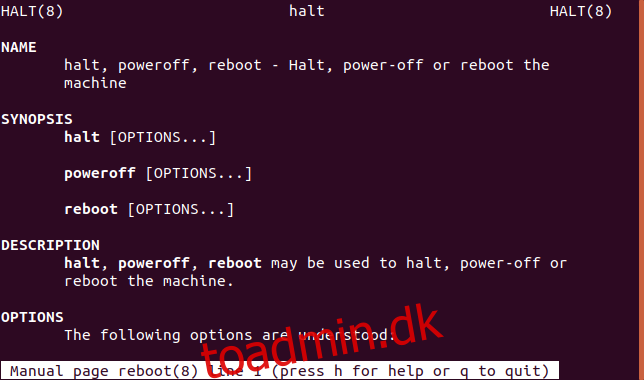Har du lyst til at starte forfra? Denne vejledning viser dig, hvordan du rent og sikkert genstarter eller lukker din Linux- eller macOS-computer fra kommandolinjen.
Indholdsfortegnelse
Vi går ned
Nogle gange er du bare nødt til at gå til genstart eller den totale nedlukning. Hvis du arbejder på en GUI-fri server, eller du er på en SSH-session til en fjerncomputer, er kommandolinjen din eneste mulighed. Linux og Unix-lignende systemer såsom macOS giver flere kommandoer til at lukke eller genstarte dit system direkte fra kommandolinjen.
De kommandoer du kan bruge er:
lukke ned
genstart
standse
sluk
Det kan være forvirrende at kigge på man-siderne efter disse kommandoer. Afhængigt af hvilke kommandolinjeindstillinger du vælger, kan alle disse kommandoer udføres nedlukninger, genstarter og systemet stopper. Faktisk indeholder man-siderne for genstart, stop og poweroff nøjagtig samme information.
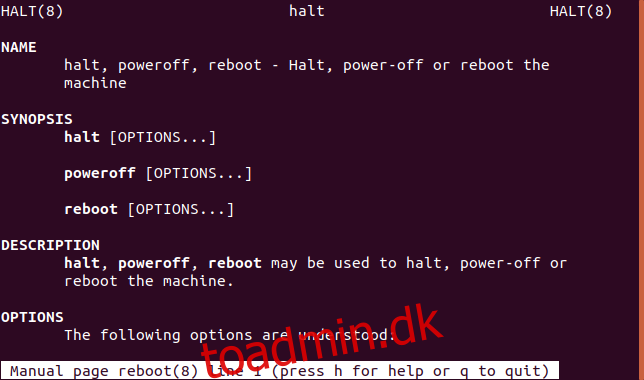
Hvad er der bag dette?
Svaret ligger i systemd bootstrap system, som erstattede det ærværdige System V init-system. I Linux-verdenen begyndte Fedora at bruge systemd i 2011. Siden da er det blevet adopteret af rigtig mange distributioner. Debian og Ubuntu skiftede til systemd i 2015.
På systembaserede distributioner er kommandoerne shutdown, genstart, stop og poweroff i praksis genveje, der peger på systemctl-kommandoen. Bevarelse af disse kommandoer giver en grad af kompatibilitet med System V init-baserede distributioner. Det betyder, at shell-scripts (og hard-core System V-systemadministratorer) ikke falder over, hvis de flyttes til en computer med en systemd distribution kørende på den.
Bruger Shutdown
Nedlukning eller genstart af et flerbrugersystem betyder, at du skal planlægge i forvejen. Du skal beslutte, hvornår du vil gå til nedlukning eller genstart, og advare de andre systembrugere om, at nedlukningen kommer, og hvornår. Hvis det er din egen computer, og du er den eneste, der bruger den, er livet meget enklere.
For at køre nogen af disse kommandoer skal du være i sudo-gruppen. Det vil sige, at du skal have superbrugertilladelser og kunne bruge sudo-kommandoen. Hvis den kommando, du har udstedt, træder i kraft med det samme og ikke vil påvirke andre loggede brugere, behøver du ikke bruge sudo. Hvis du prøver at bruge en af disse kommandoer og kommandoen afvises, så prøv igen med sudo .
Som standard sikrer shutdown-kommandoen, at alle processer stoppes rent, alle filsystemer er synkroniseret, og al CPU-aktivitet er ophørt. Dette er ‘stop’-tilstanden. Den sender derefter en besked til hardwaren om at afbryde strømmen. Dette er selvfølgelig nedluknings- eller “poweroff”-tilstanden.
Det er almindeligt at sende shutdown nogle parametre, såsom en tidsstreng og en besked, der vil blive sendt til de loggede brugere for at advare dem om lukningen. Lad os planlægge en nedlukning i 15 minutter fra nu. Skriv shutdown , et mellemrum, +15, et mellemrum og derefter beskeden, der skal sendes til brugerne.
shutdown +15 Shutting down in 15 minutes!

Den tidsstreng, vi brugte, var +15 , hvilket repræsenterer 15 minutter fra nu. + er valgfrit. Vi kunne have skrevet 15.
Vi får et svar, der bekræfter, at en nedlukning er planlagt, og hvornår den vil ske. Loggede brugere vil modtage den besked, vi har givet.
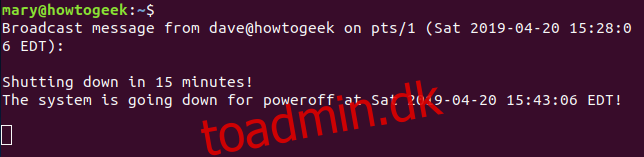
For at annullere en nedlukning skal du bruge -c (annuller) mulighed.
shutdown -c
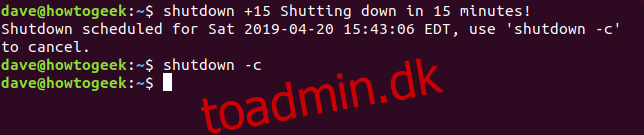
Selvom du ikke får nogen besked om, at din nedlukning er blevet annulleret, får dine loggede brugere besked.
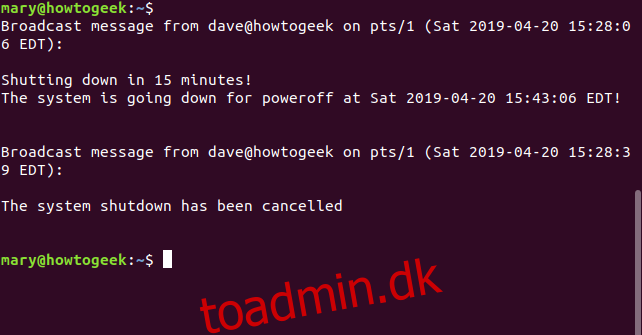
Hvis du ikke angiver en tidsstreng, vil en nedlukning blive planlagt til et minut fra nu. Bemærk, at du ikke kan give en besked til dine loggede brugere, hvis du ikke angiver en tidsstreng.
shutdown

Hvis du ikke engang kan vente et minut, kan du bruge nu som tidsstreng, og nedlukningen træder i kraft med det samme. At bruge nu er som at bruge +0.

Tidsstrengen kan være et bestemt tidspunkt, såsom 23:00. Det skal følge formatet TT:MM og skal være i 24-timers uret. Fem minutter før systemet går ned, forhindres nye logins.
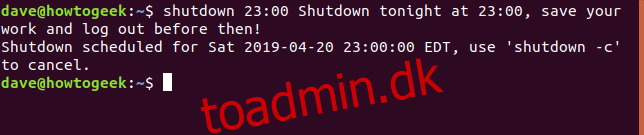
Vi ved, at standardhandlingen af nedlukning får computeren til at gå ned til standsningstilstand og derefter til slukket tilstand. Vi kan tilsidesætte denne adfærd ved at overføre andre kommandolinjeindstillinger til den.
Indstillingen -H (stop) vil bringe din computer ned til standsningstilstand, men vil ikke bede hardwaren om at slukke.
-P (poweroff) er standardhandlingen. Computeren bringes ned til standsning og slukkes derefter.
Indstillingen -r (genstart) vil bringe din computer ned til standsningstilstand og derefter genstarte den.
Indstillingen -h (stop og sluk) er den samme som -P. Hvis du bruger -h og -H sammen, har -H-indstillingen prioritet.
Indstillingen -c (annuller) vil annullere enhver planlagt nedlukning, stop eller genstart.
Her er et eksempel, hvor vi har planlagt en genstart.
shutdown -r 08:20 System rebooting at 08:20

Kommandoerne genstart, stop og sluk
Disse kommandoer udfører den handling, deres navn antyder. Men hver af dem vil acceptere kommandolinjeindstillinger for at få enhver af dem til at udføre en genstart, et stop eller en poweroff. Men hvorfor forvirre sager? Disse kommandoer bruges bedst til pålydende værdi.
Hvis du vil genstarte nu, skal du bruge genstart . Hvis du vil slukke nu, skal du bruge poweroff, og hvis du vil stoppe systemet nu, skal du bruge stop.
reboot

halt

poweroff

Disse kommandoer træder i kraft med det samme. Hvis nogen af disse kommandoer afvises, skal du gå foran dem med sudo. Men vær opmærksom på, at et afslag normalt skyldes, at der er andre brugere, der er logget ind på systemet, som du er ved at tage offline.
Hvilken kommando er den rigtige for mig?
I miljøer med flere brugere får du mere kontrol ved at bruge shutdown til at udføre disse handlinger. Muligheden for at planlægge nedlukninger og genstarter og at advare brugere med en broadcast-besked vil være uvurderlig i disse tilfælde. For en enkeltbrugercomputer vil genstart og sluk sandsynligvis opfylde dine behov.